Sử dụng túi công cụ Marmoset để trình bày các mô hình trong VR
Túi công cụ Marmoset không có nghĩa là mới đối với Nghệ thuật 3D. công nghiệp. Nó đã được thực hiện trong nhiều năm, và nó được biết đến với sự mạnh mẽ và dễ sử dụng, đặc biệt là khi xuất hiện các tài sản trò chơi và các dự án nhỏ hơn, hạn chế.
Về cơ bản, Túi công cụ Marmoset là một người xem trực tiếp cung cấp cho bạn thông tin phản hồi tức thì khi bạn thay đổi đèn, vật liệu, v.v. Đối với tôi như một nghệ sĩ đã từng làm dấu bàn chải trên giấy hoặc trong Photoshop CC. Và ngay lập tức nhìn thấy kết quả, phải chờ kết xuất kết thúc để xem các tinh chỉnh tôi đã thực hiện với cảnh của mình luôn là một cách chắc chắn để đưa tôi ra khỏi dòng chảy sáng tạo.
Tôi đã sử dụng túi công cụ Marmoset trong nhiều năm, nhưng chỉ sau khi tôi bắt đầu làm việc với mô hình và vẽ VR, tôi sẽ nhận ra một công cụ mạnh mẽ như thế nào. Nó có những hạn chế của nó, và nó không tốt trong tất cả các kịch bản, nhưng nó làm gì, nó thực sự nhanh và thực sự tốt. Hóa ra đó là người bạn đồng hành hoàn hảo cho VR Điêu khắc và Vẽ.
Trong hướng dẫn về túi công cụ Marmoset này, tôi sẽ nói về cách tôi sử dụng Marmoset với nội dung được thực hiện trong VR. Tôi sử dụng chủ yếu là bốn chương trình VR: Quill, Animvr, Oculus Medium và Masterpiecevr. Tất cả trong số họ có thể xuất các mô hình với màu Vertex mà sau đó chúng ta có thể sử dụng ở Marmoset.
Bằng cách sử dụng màu Vertex, bạn sẽ có thể bỏ qua hoàn toàn UV UV thông thường và quy trình công việc kết cấu, sẽ giúp bạn tiết kiệm thời gian quý báu.
- Tải tài nguyên cho hướng dẫn này
01. Chuẩn bị nội dung
Từ Animvr, đi đến tab Lưu và chọn Xuất dưới dạng FBX. Từ lull, đi đến tab Lưu và lưu dưới dạng FBX. Hiện tại, hoạt hình được xuất từ quill và animvr không hoạt động ngay trong túi công cụ marmoset, vì vậy hãy bỏ chọn hoạt hình xuất nếu bạn có hình ảnh động trong tệp của mình. Đảm bảo rằng cảnh của bạn được căn chỉnh với lưới cảnh, như vậy theo cách mô hình của bạn sẽ phù hợp với túi công cụ Marmoset.
02. Khái niệm cơ bản về Marmoset
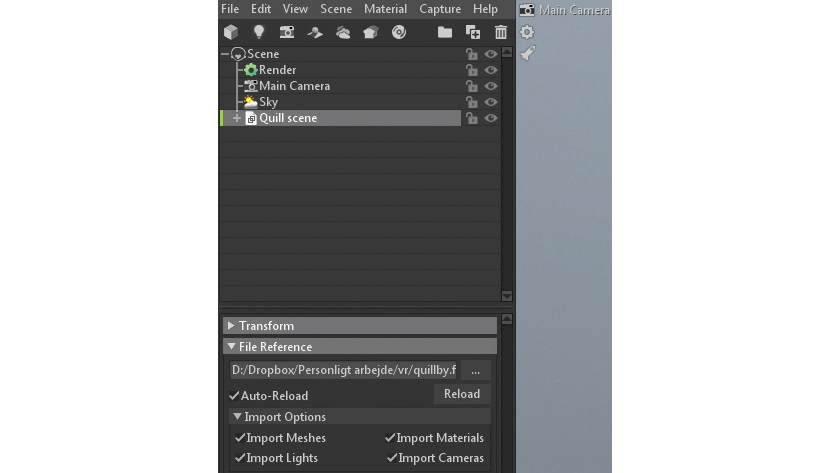
Các yếu tố quan trọng nhất là đèn, cài đặt camera và cài đặt kết xuất. Chúng ta sẽ nói về từng yếu tố chi tiết khi chúng ta cần chúng. Marmoset sử dụng một hệ thống phân cấp các yếu tố cho phép bạn, hãy kéo một nguồn sáng dưới máy ảnh để biến nó thành 'con' của nó.
03. Quill và Animvr
Các mô hình đầu tiên chúng ta sẽ thiết lập là từ lông, nhưng nguyên tắc là giống với animvr. Cả hai chương trình cho phép bạn vẽ trong VR, không có bất kỳ nguồn sáng hoặc loại vật liệu nào.
Không có chương trình nào có bất kỳ tính năng xử lý hậu kỳ tích hợp nào, và đây là nơi Marmoset có ích. Bạn sẽ có thể chỉnh các đường cong và mức độ, thêm tiếng ồn, phát sáng và các hiệu ứng máy ảnh khác nhau như độ sâu của fi eld và biến dạng.
Đầu tiên, chúng tôi muốn đến gần với những gì chúng tôi đã thấy trong VR càng tốt và sau đó làm việc từ đó.
04. Nhập vào túi công cụ Marmoset
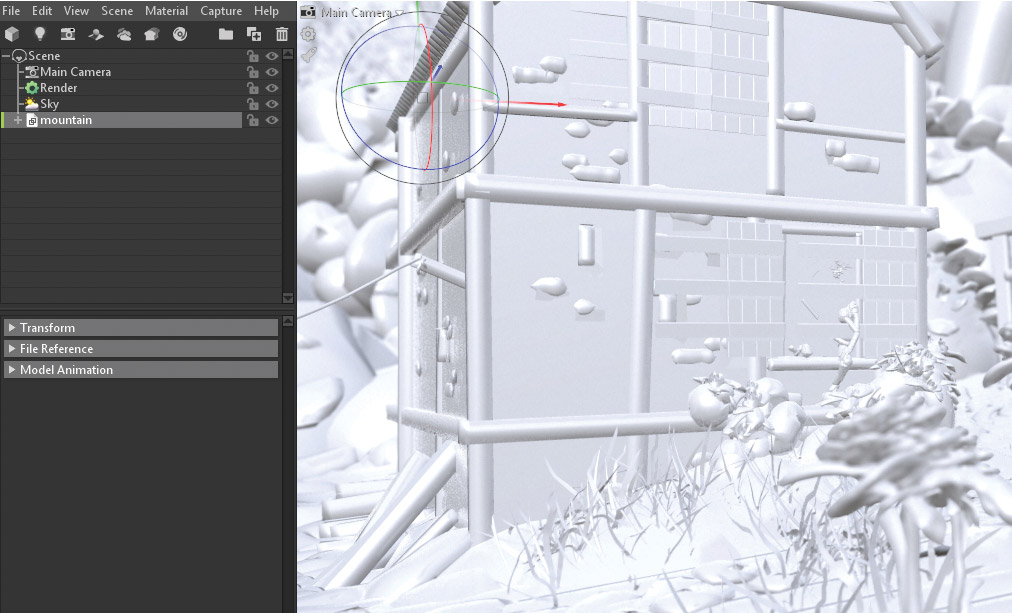
Nhấn File & GT; Nhập mô hình và xác định vị trí tập tin của bạn. Nhấn vào nhập khẩu. Mô hình sẽ xuất hiện trong ngăn xếp cảnh của bạn. Với các đối tượng được xuất từ Animvr và Quill, rất có thể bạn sẽ phải bỏ chọn khuôn mặt Cull Back.
Vì hầu hết thời gian về cơ bản bạn đang vẽ với các máy bay phẳng trong cả hai chương trình, mặt sau của các mặt phẳng đó sẽ có vẻ minh bạch trong suốt. Bằng cách xoay mặt bị xòe, cả hai bên đều có thể nhìn thấy.
05. Thắp sáng cảnh của bạn

Cố gắng thực sự thắp sáng hình học từ quill và animvr đòi hỏi một 'bản vẽ' rất chặt chẽ để nó trông đẹp. Do tính chất của các chương trình, rất nhiều sự không hoàn hảo của hình học mà chúng đầu ra được ẩn bởi thực tế là các bề mặt không có.
Nói chung, các yếu tố bề mặt cứng làm tốt hơn các yếu tố hữu cơ khi bạn cố gắng thêm đèn vào cảnh của mình. Ngoài ra, các yếu tố được tạo thành từ đơn giản và càng ít nét càng tốt có xu hướng làm tốt. Ngay khi bạn xây dựng một yếu tố bao gồm rất nhiều nét cọ, bạn sẽ bắt đầu nhận thấy rằng nó hoạt động tốt hơn không có.
Đó là một ý tưởng tốt để chơi xung quanh một chút với các cài đặt. Một bản vẽ có thể có ánh sáng tốt và được kích hoạt phản xạ và độ bóng, nhưng một người khác có thể trông khủng khiếp.
06. Cảnh không có

Phiên bản đầu tiên là một phiên bản sẽ gần nhất với những gì bạn đã thấy trong VR. Để có được kết quả này, hãy truy cập vật liệu của bạn và đảm bảo AlBedo được đặt thành màu Vertex, khuếch tán được đặt thành Unlight, microsurface được đặt thành độ bóng 0, độ phản xạ được đặt thành đặc tả với cường độ 0 và cuối cùng fresnel là 0.
Nếu cảnh của bạn chứa các phần tử trong suốt, hãy đảm bảo kích hoạt đỉnh Alpha dưới albedo và trong suốt, bạn nên đặt cutout và sử dụng albedo alpha. Ngoài ra, kênh nên được đặt thành A.
Trong ví dụ của chúng tôi, một số xử lý hậu kỳ đã được áp dụng để thêm độ sâu của trường và để điều chỉnh màu sắc. Chúng ta sẽ đến sau đó.
07. Các loại ánh sáng

Đối với hai kịch bản vật liệu / ánh sáng tiếp theo, chúng tôi cần đèn. Mỗi loại ánh sáng trong Marmoset có các cài đặt chung và cài đặt dành riêng cho ánh sáng. Các cài đặt ánh sáng quan trọng nhất là: Độ sáng; Khoảng cách, có tác động lớn đến vẻ ngoài của ánh sáng thể tích khi sử dụng sương mù; Tinh chỉnh liên lạc, thực hiện chính xác những gì tên gọi; và các cài đặt hình dạng, cân caster nhẹ và ảnh hưởng đến độ sắc nét của bóng đổ. Một caster nhẹ cho bóng sắc nhọn, và một cái lớn cho bóng mềm.
Nếu bạn gặp phải Shadows Blocky, hãy chuyển đến các cài đặt kết xuất và độ phân giải bóng hoặc thử kích hoạt tùy chọn sử dụng Cascades dưới bóng. Với những cảnh rất lớn, nó có thể không có thể có bóng sắc nét do cách Marmoset tính toán bóng. Trong những trường hợp nổi bật với một bán kính nhỏ hoạt động tốt nhất và nếu điều đó không giúp ích, lên quy mô caster nhẹ để làm mềm bóng.
Trong hình ảnh trên, trong ví dụ đầu tiên ở bên trái, tôi có một đèn chiếu sáng với cài đặt độ sáng là 5, cài đặt khoảng cách là 1,3 và chiều rộng 0,3. Chú ý cách bóng mềm xuất hiện, và cách phát âm các tia sáng thể tích. Chuyển đến phần Thêm sương mù của hướng dẫn để biết thêm thông tin về cách đạt được điều này.
Ví dụ thứ hai là một ánh sáng định hướng với chiều rộng 0 cho bóng rất cứng. Cái cuối cùng là một ánh sáng omni với cài đặt khoảng cách thấp, một caster nhẹ cỡ trung bình và một bộ sương mù để phản ứng với đèn.
Chúng tôi sẽ bao gồm đèn HDRI trong phần cuối của hướng dẫn.
08. Cảnh lit.

Trong phiên bản này, chúng tôi sử dụng cùng một vật liệu cho toàn bộ cảnh. Khi bạn cảm thấy thoải mái hơn với Marmoset, bạn có thể tạo ra nhiều tài liệu riêng lẻ tùy thích và áp dụng những vật liệu đó cho các lớp khác nhau trong quill hoặc animvr cảnh.
Bắt đầu bằng cách thêm một ánh sáng vào cảnh của bạn. Trong trường hợp của tôi, tôi đã thêm một điểm sáng phía trên ngôi nhà với một khung cảnh góc đủ lớn để ánh sáng chiếu sáng ngôi nhà và khu vườn xung quanh. Tôi không thể nhìn thấy ánh sáng tại thời điểm này, do tài sản 'Unlit' của tài liệu của tôi.
Để lấy nguyên liệu để phản ứng với nguồn sáng, bạn nên đặt màu albedo thành đỉnh, microsurface thành độ bóng 0,3 và đường chân trời làm mịn đến 0. Độ phản xạ được đặt thành đặc biệt với cường độ 0,006, chỉ để có được một phản xạ nhỏ. Fresnel được đặt thành 1.
Bạn cũng cần thiết lập sự khuếch tán cho Lambertian hoặc một trong các kỹ thuật khác, tùy thuộc vào vật liệu của bạn; Chỉ cần không thiết lập nó để không có.
Trong Cài đặt Render, cho phép phản xạ cục bộ và kích hoạt GI. Tôi đặt độ sáng GI vào khoảng 4. Điều này về cơ bản biến tất cả các đối tượng của bạn thành các bánh nhẹ sẽ bật đèn xung quanh trong cảnh của bạn để mang lại kết quả thực tế hơn. Tùy thuộc vào kích thước của cảnh của bạn, bạn có thể phải lên độ phân giải GI hoặc tinh chỉnh Slider Voxel Fit Fit.
Như bạn có thể thấy, không phải tất cả các yếu tố trông tốt như nhau với các cài đặt đó. Đặc biệt là cô gái và đồ giặt phải chịu đựng một bề mặt rất không đồng đều. Để có được kết quả có thể sử dụng được với những cảnh như thế này, bạn sẽ phải thử nghiệm khá nhiều ... hoặc bạn có thể đi đến bước tiếp theo và có được những điều tốt nhất của cả hai thế giới!
09. Kỹ thuật kết hợp

Như chúng ta đã thấy ở trên, một số yếu tố trông không tốt, trong khi những yếu tố khác được hưởng lợi từ ánh sáng và bóng tối. Vì vậy, những gì chúng ta có thể làm là kết hợp hai kỹ thuật. Đây là một chút 'hack' và sẽ không hoạt động trong tất cả các kịch bản. Ví dụ, bạn sẽ mong đợi một nhân vật đứng trong một hình nón ánh sáng mạnh mẽ để đổ bóng. Nhưng trong trường hợp này, kể từ khi cô gái đang ngồi như cô ấy, chúng ta không cần cô ấy đổ bóng.
Đối với hầu hết các yếu tố trong cảnh tôi sử dụng vật liệu chúng ta đã tạo ở bước trên, ngoại trừ cô gái và đồ giặt mà tôi áp dụng vật liệu không có.
10. Hãy vui vẻ!

Bây giờ bạn có một ý tưởng về cách các vật liệu và đèn hoạt động với các cảnh quill và animvr, đã đến lúc thử nghiệm. Trong phiên bản này, tôi đã cố gắng để tìm kiếm thời gian ban đêm, và giữ cho cô gái cởi bỏ trong khi mọi thứ khác được thắp sáng. Tôi săn chắc màu đỉnh của cô gái xuống một chút, bằng cách áp dụng một màu cục bộ trên đỉnh của màu đỉnh.
Có một số dải khá rõ ràng đang diễn ra trong máy bay cỏ, nhưng điều này có thể dễ dàng được vẽ trong Photoshop để có một cái nhìn hoàn thiện hơn. Có thể chơi xung quanh với tâm trạng trong các bản vẽ VR của bạn như thế này khá mạnh để tìm kiếm sự phát triển, khái niệm nghệ thuật hoặc minh họa nói chung.
11. Thêm sương mù

Một trong những thách thức lớn nhất với các cảnh không thẳng đứng là truyền đạt khoảng cách, và khí quyển có thể giúp ích với điều đó. Để thêm sương mù vào cảnh của bạn, nhấp vào nút sương mù mới ở góc trên cùng bên trái của màn hình. Chơi với các cài đặt để có được cái nhìn bạn muốn.
Các cài đặt được chiếu sáng đặc biệt quan trọng nếu bạn muốn có hiệu ứng tia thần kịch tính. Để thực sự có được các tia hiển thị, rõ ràng bạn cần một nguồn sáng để chúng phát ra từ đó. Vì vậy, làm cho một điểm, Omni hoặc ánh sáng định hướng đằng sau một số yếu tố cảnh của bạn và điều chỉnh các cài đặt Sương mù và đèn.
12. Chuẩn bị ở Trung bình
Điều này dẫn chúng ta đến phần thứ hai của hướng dẫn, nơi tôi sẽ nói về cách trình bày cảnh từ Medium hoặc Masterpiecevr trong túi công cụ Marmoset.
Từ môi trường Oculus, xuất tệp của bạn dưới dạng OBJ hoặc FBX. OBJ sáp nhập tất cả các lớp của bạn vào một, và FBX giữ lại các lớp. Tùy thuộc vào cảnh của bạn lớn và phức tạp, có thể là một ý tưởng tốt để niêm phong mô hình của bạn, sử dụng công cụ decimation tích hợp trong chương trình VR hoặc thông qua các chương trình như Zbrush hoặc 3D-Lớp. Nói chung tôi cố gắng giữ số đa giác dưới 10 triệu trong Marmoset.
13. Chuẩn bị ở Masterpiecevr

Từ MasterPiecevr, xuất tệp của bạn dưới dạng FBX. MasterPiecevr không hỗ trợ các lớp mỗi lần, nhưng bạn có thể vẽ bằng đa giác, một chút giống như những gì bạn làm trong Quill và Animvr. Các nét này là mỗi nét được xuất dưới dạng một lớp riêng nếu bạn xuất dưới dạng FBX.
Tùy thuộc vào loại cảnh mà tôi đã thực hiện ở Masterpiecevr, tôi có thể mang mô hình vào ZBRUSH để kết hợp các nét đa giác thành các nhóm có ý nghĩa, thay vì có mỗi nét là một lớp. Mô hình tôi sẽ thiết lập trong phần thứ hai của hướng dẫn này là một cảnh nhanh mà tôi đã được điêu khắc ở Masterpiecevr. Tốc độ là một trong những thế mạnh lớn nhất của VR Điêu khắc và Vẽ, và cảnh này mất ít hơn một giờ để điêu khắc trong VR.
Bây giờ hãy xem một chút ánh sáng và vật liệu có thể làm gì!
14. Thiết lập cơ bản

Bắt đầu bằng cách xoay cảnh nhập khẩu của bạn. Tôi thường tạo một đối tượng bắt bóng mới và xoay mô hình theo đó. Bạn có thể thực hiện các đầu vào số trong danh mục chuyển đổi trong đối tượng đã nhập của bạn nếu bạn cần độ chính xác hơn. Bạn cũng có thể muốn mở rộng các phần tử lên hoặc xuống trong cảnh của mình. Bạn có thể chuyển sang chế độ biến đổi bằng cách nhấn Ctrl. +. Ở r . Để quay lại chế độ di chuyển, nhấn Ctrl. +. T. .
15. Tìm một môi trường phù hợp
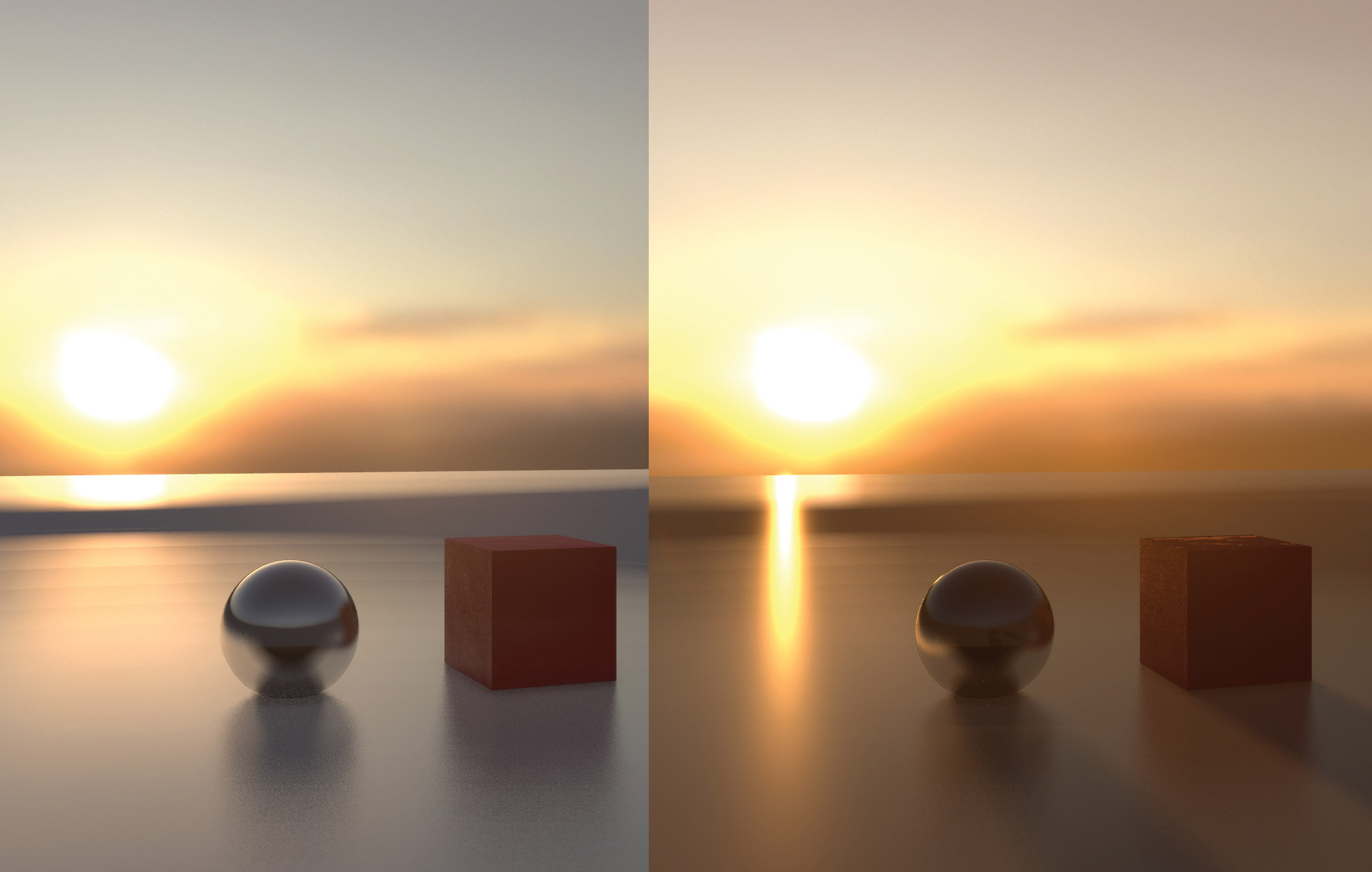
HDRIS ở Marmoset là loại ánh sáng cuối cùng chúng ta cần phải che. Bạn sẽ tìm thấy những người dưới đối tượng bầu trời trong ngăn xếp cảnh của bạn. Có lẽ bạn đã quen với HDRIS từ các chương trình 3D khác.
Chúng hoạt động giống nhau trong bao nhiêu trong túi công cụ Marmoset, với chức năng được thêm vào của 'Trình chỉnh sửa ánh sáng' cho phép bạn nhấp vào bản xem trước của hình ảnh HDRI và đặt đèn thực tế mà bạn có thể điều chỉnh dựa trên màu sắc trong HDRI. Trong ví dụ ở đây bạn thấy sự khác biệt giữa chỉ để chiếu sáng cảnh bằng cách sử dụng HDRI và sau đó sử dụng cả hai đèn HDRI và trẻ em.
Tôi đặt một đứa trẻ ánh sáng trực tiếp vào trung tâm của mặt trời trong HDRI, mang lại cho tôi những cái bóng đúc phù hợp với vị trí mặt trời. Bạn có thể điều chỉnh ánh sáng trẻ em bằng cách nhấp vào chúng bên dưới đối tượng Sky. Khi bạn xoay môi trường HDRI, đèn trẻ em xoay quá.
16. Vertex Color.
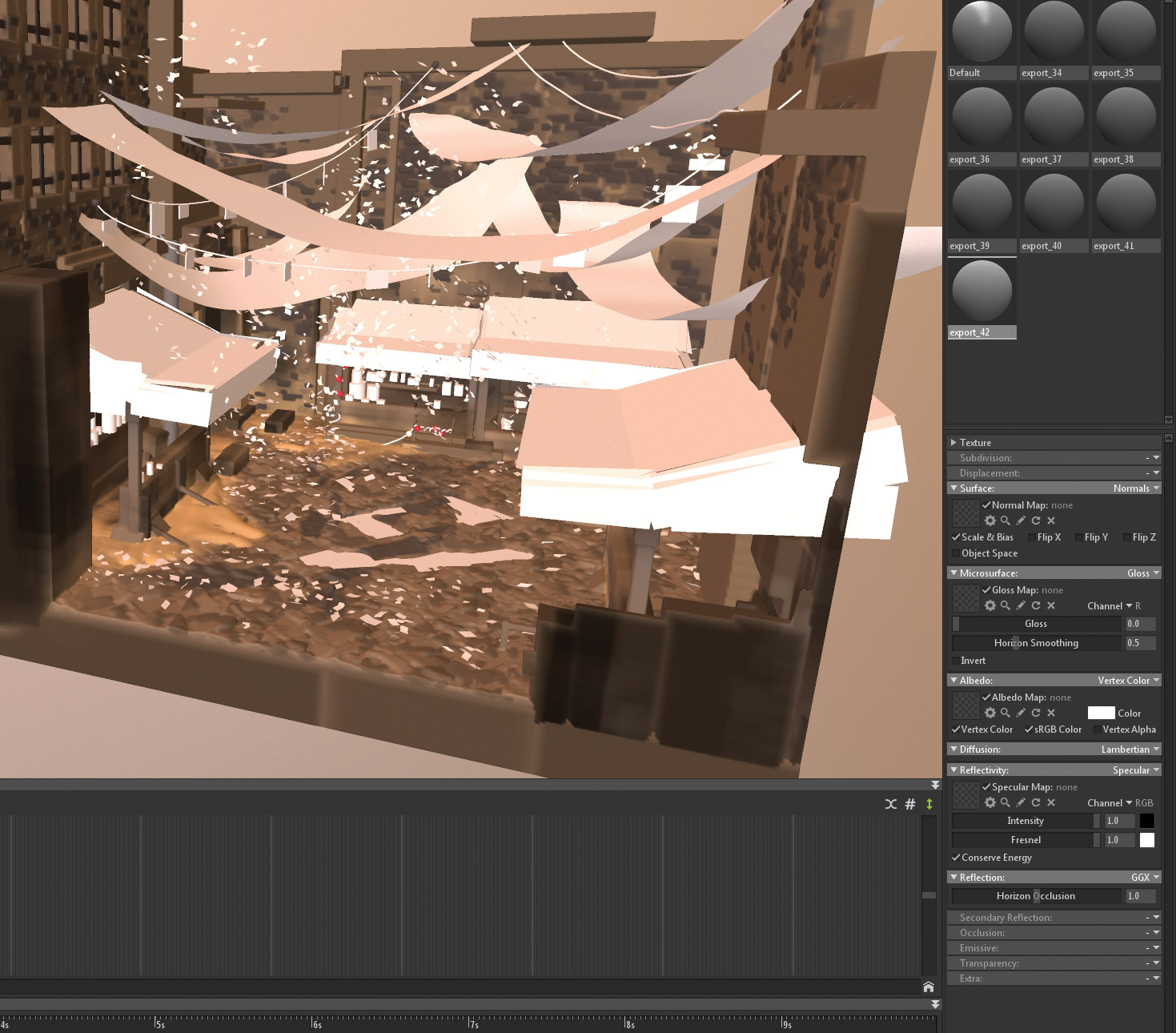
Đối với cảnh này, tôi sử dụng màu Vertex trực tiếp từ Masterpiecevr. Đây là quy trình tương tự như với cảnh quill. Đi vào vật liệu, chọn đỉnh Vertex và tinh chỉnh độ bóng và phản chiếu cho đến khi bạn hài lòng với kết quả. Trong ví dụ, tôi đã thêm màu Vertex vào phần 'Rắn' của Sculpt Masterpiecevr, chỉ để các nét đa màu không được bảo vệ.
17. Hoàn thành các vật liệu cơ bản
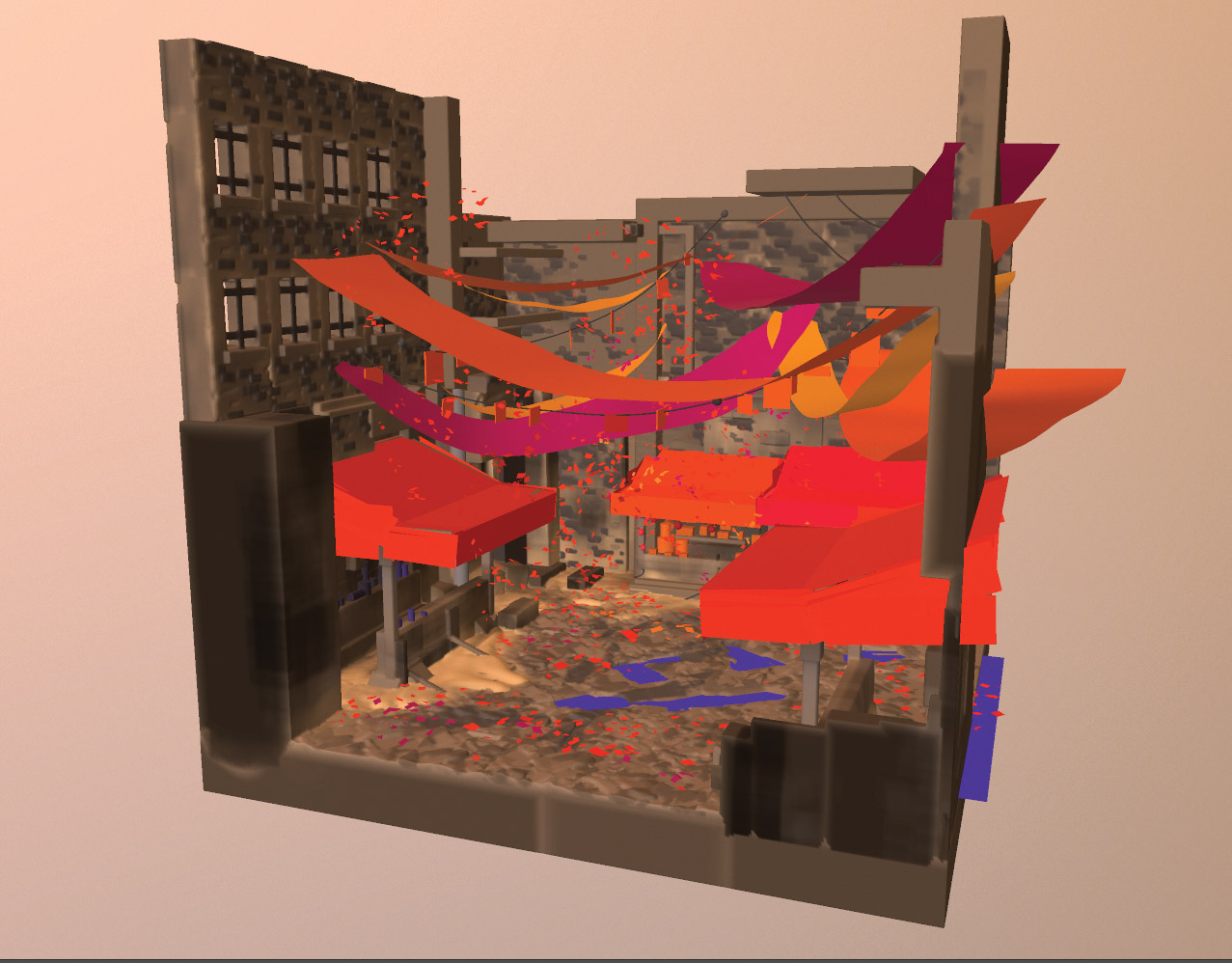
Tôi làm tương tự cho các yếu tố đa giác trong cảnh. Hiện tại, cảnh tượng trông nhạt nhẽo và chúng tôi thực sự cần một chút ánh sáng. Tôi dự định có các biểu ngữ đúc ánh sáng màu trên môi trường xung quanh và tầng trệt, nhưng bây giờ chúng chỉ là màu địa phương của họ.
18. Hãy để có ánh sáng
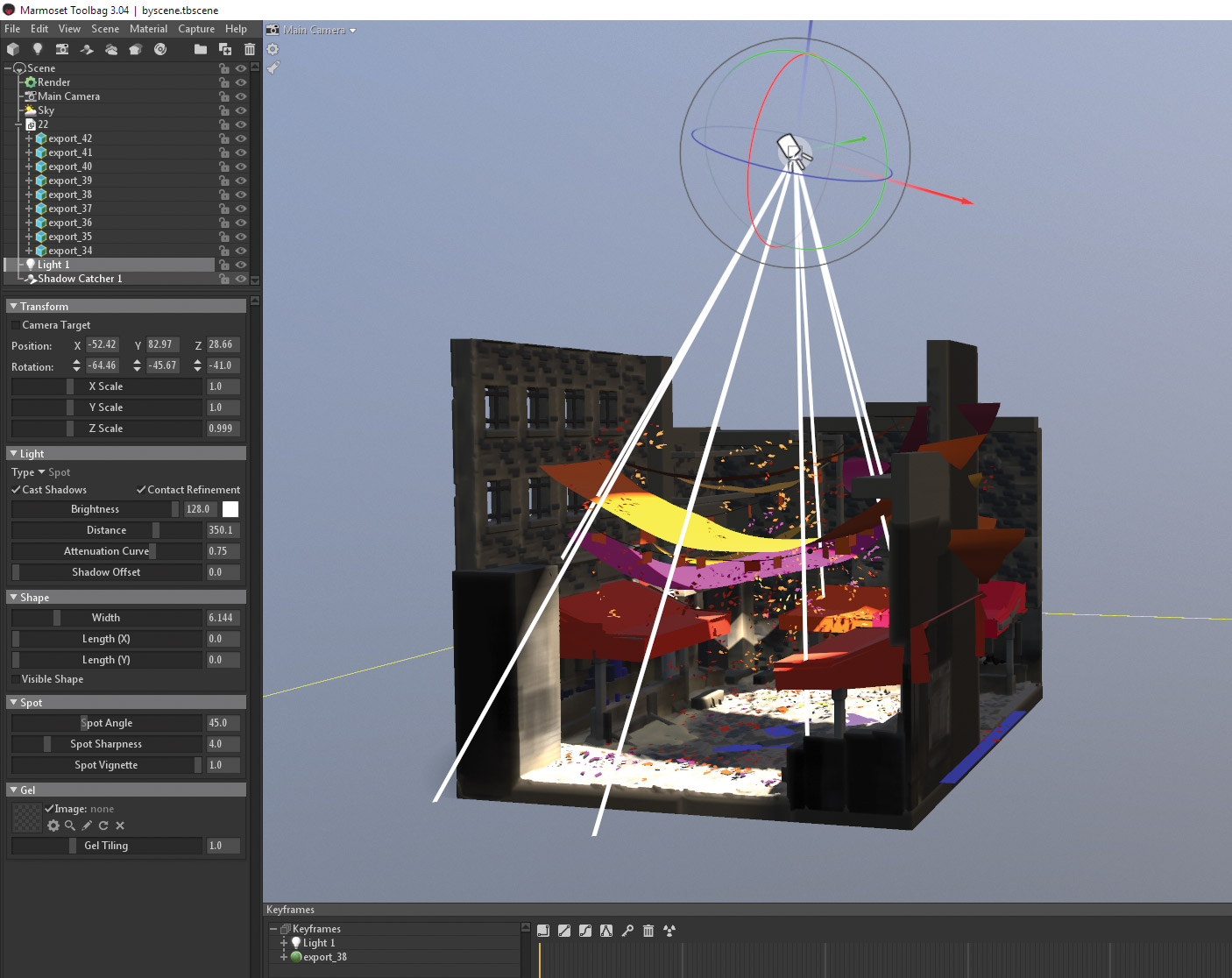
Tôi thêm một đèn chiếu gần như ngay phía trên cảnh và điều chỉnh độ sáng và hình dạng cho đến khi tôi hài lòng với kết quả. Tôi thấy ánh đèn sân khấu dễ thao tác hơn so với ánh sáng định hướng khi sử dụng sương mù và tia thần, vì cài đặt khoảng cách.
19. Subsurface Scattering.
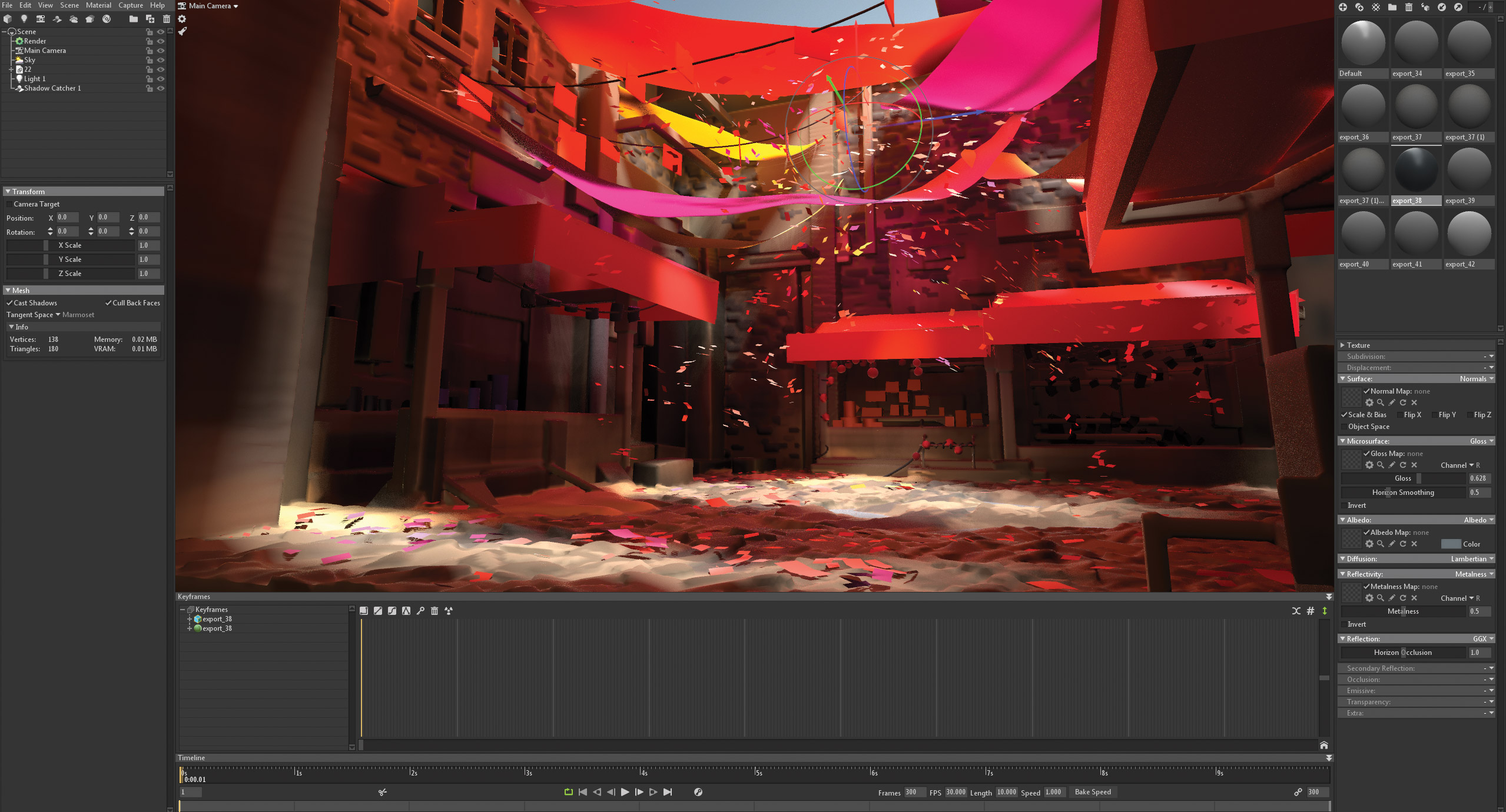
Để có được hiệu ứng của ánh sáng chiếu xuyên qua các biểu ngữ, tôi cần kích hoạt phân tán dưới bề mặt trong cài đặt khuếch tán của vật liệu cho các biểu ngữ. Nhớ bật Bật GI trong các cài đặt chiếu sáng toàn cầu được kết xuất. Điều này sẽ cho phép ánh sáng màu đi qua các biểu ngữ và chiếu sáng mặt phẳng mặt đất và các tòa nhà xung quanh. Như bạn có thể nói, sự khác biệt là đêm và ngày!
20. Mở rộng cảnh

Masterpiecevr Sculpt không bao gồm nhiều không gian như tôi cần, vì vậy để mở rộng cảnh, tôi nhân đôi điêu khắc và xoay nó để tăng chiều dài của đường phố theo kiểu mô-đun. Nói chung khi thực hiện các điêu khắc như thế này, tôi sẽ sao chép các phần tử và di chuyển chúng xung quanh để thêm biến thể vào cảnh. Bạn sẽ ngạc nhiên về việc bạn có thể nhận được bao nhiêu bằng cách 'gian lận' như thế này.
21. Đèn bổ sung
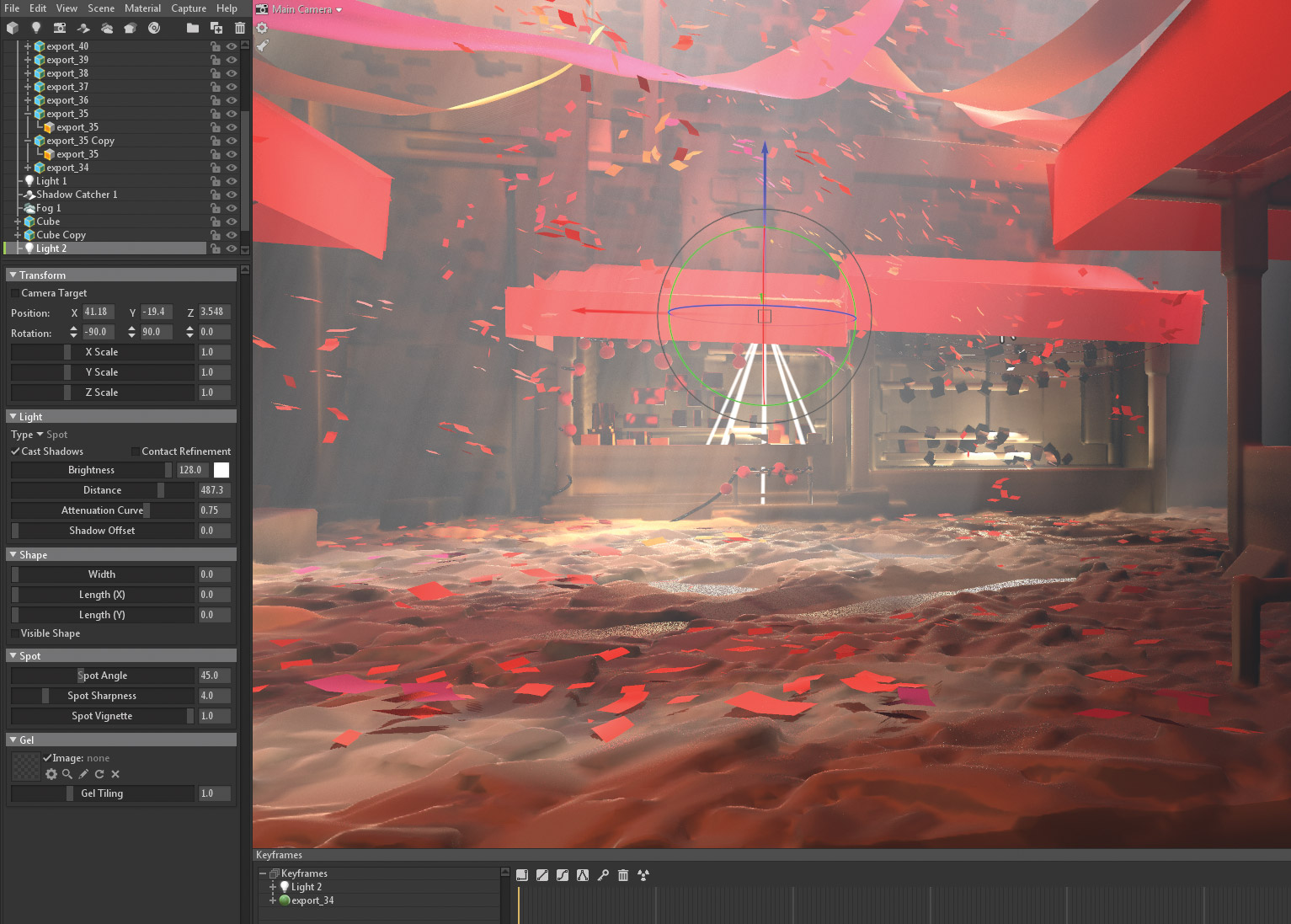
Cuối cùng, tôi thêm một số đèn bổ sung trong các cửa hàng nhỏ và một đối tượng sương mù để thêm không khí. Tôi đã tinh chỉnh các cài đặt cho đến khi tôi tìm thấy kết quả tôi thích. Lưu ý những tia sáng đẹp mắt chúng ta nhận được do các vật thể giống như confetti nhỏ trong không khí, và các biểu ngữ phá vỡ ánh sáng thành những tia sáng nhỏ hơn.
22. Cài đặt thêm
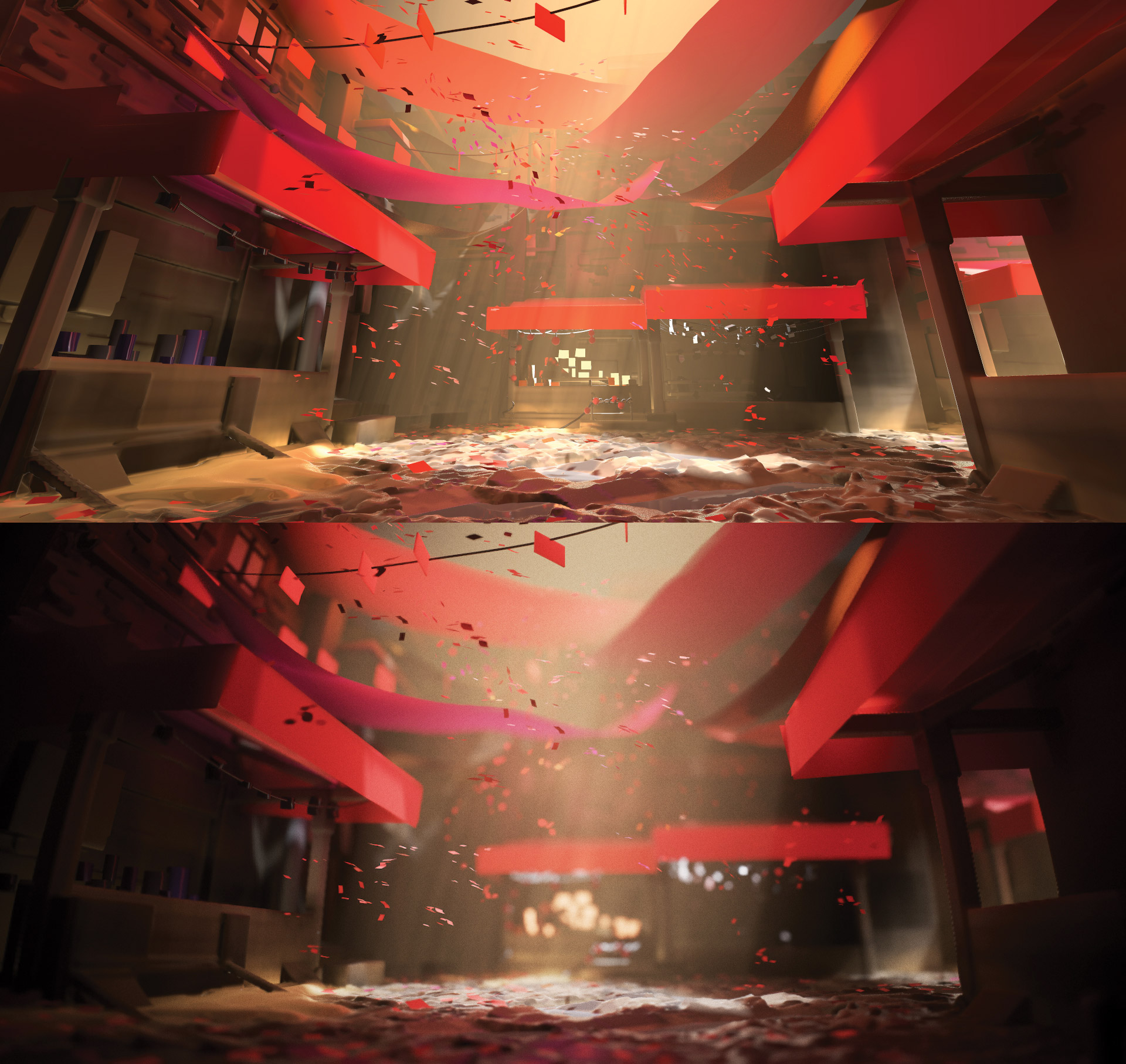
Tôi đã thêm độ sâu trường (bạn chọn điểm lấy nét của mình bằng cách nhấn bánh xe cuộn), biến dạng thùng để có hiệu ứng ống kính mắt cá, quang sai màu để mô phỏng hiệu ứng ống kính máy ảnh, pháo sáng ống kính và điều chỉnh các cài đặt màu bằng cách thay đổi ánh xạ âm sang phim và điều chỉnh các đường cong, độ tương phản và độ bão hòa.
Tôi cũng đã thêm một hiệu ứng họa tiết và một số tiếng ồn vào hình ảnh cuối cùng và voila, chúng tôi đã đạt đến kết thúc của hướng dẫn. Hãy thoải mái tiếp cận phương tiện truyền thông xã hội hoặc email nếu bạn có thắc mắc về quy trình làm việc.
Bài viết này ban đầu được xuất bản trong số 240 của Thế giới 3d , Tạp chí bán chạy nhất thế giới cho các nghệ sĩ CG. MUA VẤN ĐỀ 240. hoặc là Theo dõi thế giới 3d ở đây .
Những bài viết liên quan:
- Tăng cấp nghệ thuật VR của bạn
- Làm thế nào để mang lại một nhân vật 2D cho cuộc sống trong VR
- Tai nghe VR tốt nhất cho năm 2018
Cách - Các bài báo phổ biến nhất
Điêu khắc giải phẫu thực tế trong Zbrush
Cách Sep 11, 2025Trang 1/2: trang 1 trang 1 Trang 2 Nếu bạn muốn đi xa hơn l..
Xây dựng trò chơi vật lý WebGL của riêng bạn
Cách Sep 11, 2025[số 8] Dự án này sẽ được chia thành các phần khác nhau. Chúng tôi sẽ giới thiệu một đoạn ngắn về..
Bắt đầu với WebGL bằng cách sử dụng ba.js
Cách Sep 11, 2025[số 8] WebGL. , được hỗ trợ rộng rãi trên tất cả các trình duyệt hiện đại, cho phép bạn ..
Cách tạo tài sản kỹ thuật số
Cách Sep 11, 2025[số 8] Chuẩn bị tài sản để sử dụng kỹ thuật số là một nhiệm vụ cốt lõi cho Nhà thiết k�..
Cách làm việc với video HTML
Cách Sep 11, 2025[số 8] Di chuyển qua YouTube ... với & LT; Video & GT; yếu tố và một chút JavaScript. , Bạn..
Xây dựng giao diện người dùng dựa trên thẻ với Foundation
Cách Sep 11, 2025[số 8] Dựa trên thẻ. Bố cục trang web đã lấy trên web. Được phổ biến bởi Pinterest, Twitt..
Cách xây dựng các thế giới cho điện ảnh
Cách Sep 11, 2025[số 8] Khi được yêu cầu thực hiện một hội thảo về việc tạo ra một môi trường giả tưởng, tôi n..
Làm thế nào để vẽ Harley Quinn
Cách Sep 11, 2025[số 8] Với tôi, sự hấp dẫn của kỹ thuật số kỹ thuật vẽ tranh rất đơn giản. Không gi..
Thể loại
- AI & Machine Learning
- Airpods
- Amazon
- Amazon Alexa & Amazon Echo
- Amazon Alexa & Amazon Echo
- Amazon Fire TV
- Video Prime Của Amazon
- Android
- Điện Thoại & Máy Tính Bảng Android
- Điện Thoại & Máy Tính Bảng Android
- TV Android
- Apple
- Apple App Store
- Homekit & Homepod Apple
- Táo Nhạc
- Apple TV
- Apple Watch
- Ứng Dụng & Ứng Dụng Web
- Ứng Dụng & Ứng Dụng Web
- Âm Thanh
- Chromebook & Chrome OS
- Chromebook & Chrome OS
- Chromecast
- Cloud & Internet
- Đám Mây & Internet
- Đám Mây Và Internet
- Phần Cứng Máy Tính
- Lịch Sử Máy Tính
- Cắt Dây & Truyền Phát
- Cắt Dây Và Phát Trực Tuyến
- Discord
- Disney +
- DIY
- Xe điện
- EREADERS
- Những điều Cần Thiết
- Người Giải Thích
- Chơi Game
- Chung
- Gmail
- Google Assistant & Google Nest
- Google Assistant & Google Nest
- Google Chrome
- Google Docs
- Google Drive
- Google Maps
- Google Play Store
- Google Tấm
- Google Slide
- Google TV
- Phần Cứng
- HBO Max
- Cách
- Hulu
- Tiếng Lóng Internet & Viết Tắt
- IPhone Và IPad
- Kindle
- Linux
- Mac
- Bảo Trì Và Tối ưu Hóa
- Microsoft Edge
- Microsoft Excel
- Microsoft Office
- Microsoft Outlook
- Microsoft PowerPoint
- Các đội Microsoft
- Microsoft Word
- Mozilla Firefox
- Netflix
- Nintendo Switch
- Paramount +
- Chơi Game PC
- Peacock
- Nhiếp ảnh
- Photoshop
- Playstation
- Quyền Riêng Tư & Bảo Mật
- Quyền Riêng Tư & Bảo Mật
- Quyền Riêng Tư Và Bảo Mật
- Roundup Sản Phẩm
- Lập Trình
- Raspberry Pi
- Roku
- Safari
- Samsung Điện Thoại & Máy Tính Bảng
- Điện Thoại & Máy Tính Bảng Samsung
- Slack
- Nhà Thông Minh
- Snapchat
- Phương Tiện Truyền Thông Xã Hội
- Không Gian
- Spotify
- Tinder
- Xử Lý Sự Cố
- TV
- Trò Chơi Video
- Thực Tế ảo
- VPN
- Trình Duyệt Web
- WiFi & Bộ định Tuyến
- WiFi & Bộ định Tuyến
- Windows
- Windows 10
- Windows 11
- Windows 7
- Xbox
- TV YouTube & YouTube
- YouTube & YouTube TV
- Thu Phóng
- Người Giải Thích







